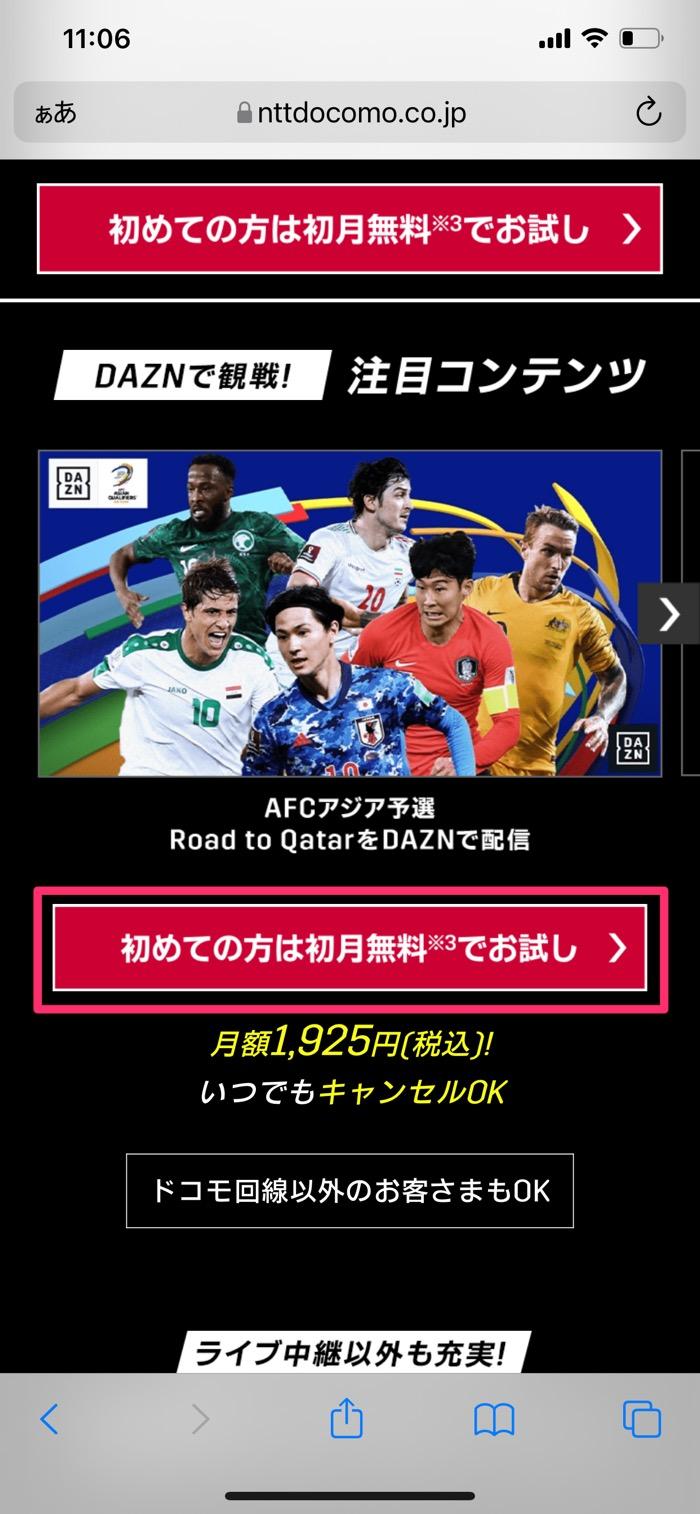肉抜きで47g! 超軽量で超軽快な有線マウス「TUF GAMING M4 Air」を試す(1/3 ページ)
ASUS JAPANから、同社のゲーミングデバイスブランド「TUF GAMING」シリーズの製品としてゲーミングマウス「TUF GAMING M4 Air」(以下、M4)が発売された。同社直販となるASUS Storeでの価格は6980円(税込み、以下同様)となる。
ASUS JAPANの“肉抜き”マウス「TUF GAMING M4 Air」。ケーブル外側は柔らかな布地のようなもので覆われていて、柔軟性が高いASUS JAPANのゲーミングブランドには「ROG」(Republic of Gamers)シリーズもあるが、TUF GAMINGはより手頃な価格で、ユニセックスなデザインの採用など、一般ユーザーにはよりとっつきやすい。
このM4もフォルムこそ有線マウスではあるが、マウスの表面と底面を1辺4〜6mmの三角模様に型抜きされた“肉抜きマウス”に仕上がっている。同社では、「Air Shellデザイン」と呼んでおり、本体重量も47g(ケーブル込みだと実測で76g)と極めて軽量だ。
筆者が所有している他社の無線ゲーミングマウスは実測で111g、ビジネス向けの小型無線マウスは同83gだったので、M4の軽さが分かる。同じ肉抜きマウスでも、50gを切るのはユニークだ。
もっとも無線モデルは乾電池やバッテリー、通信モジュールなどを用意する必要があるので重くなりがちだが、M4は有線タイプで部品点数を減らしており、ゲーミングデバイスではおなじみのRGB LEDも省かれている。光らないのを若干寂しく思う向きもあるだろうが、こうした点をなくしたことで、極めてシンプルなマウスが出来上がった。
TUF GAMING M4 Airのパッケージ。モノトーンで渋い| TUF GAMING M4 Airの主な仕様 | |
|---|---|
| カラー | ブラック |
| 光学センサー | PixArt 3335 |
| インタフェース | USB 2.0 |
| トラッキング速度 | 400IPS |
| 加速度 | 40G |
| 解像度 | 100〜1万6000DPI |
| ポーリングレート(レポートレート) | 最大1000Hz |
| ボタン数 | 6 |
| 抗菌 | 全てのボタン、カバーを抗菌加工 |
| 対応OS | Windows 10 |
| ボディーサイズ | 約126(縦)×63.5(横)×39.6(高さ)mm |
| 質量 | 約47g(ケーブルを除く) |
M4には6つのタクタイルボタンが用意されている。ボディー上部に左右のクリックボタン、中央部分にホイールとDPI変更ボタン、左側面にはブラウザの進む/戻るで使うボタンが配置されている(いずれも初期設定時)。
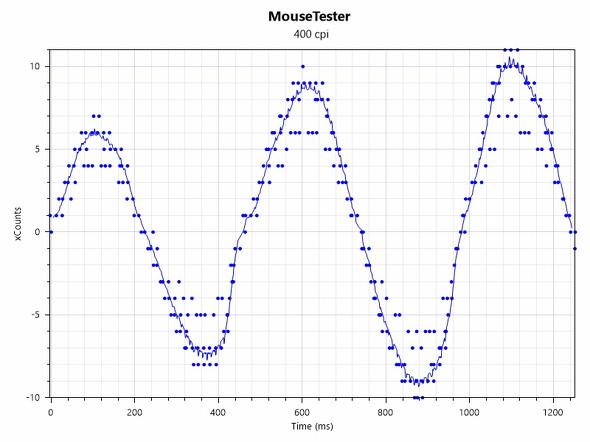
これらのボタンは同社製品ではおなじみの設定ユーティリティー「Armoury Crate」で割り当てや機能をカスタマイズできる。ボディーデザイン自体は左右対称なので、右手だけでなく左手でも扱えるが、左クリックボタンだけは割り当てを変更できない。なお、Armoury Crateについては後述する。
細かいところでは、ホイールを手前に回すのはよいのだが、奥側に回す場合は少し手が離れる状態となり(マウスの持ち方によるが)、本体が一緒に上に動いてしまう。このあたりは本体があまりにも軽いためなのだが、少し操作しづらかった。
またマウスを覆うように握って使う際、DPIの切り替えボタンがほぼ中指の付け根あたりに位置する。そのため、素早く操作しようとした場合、中指を手前に持ってこなければならないのでこちらも不便に感じた。左側面の戻るボタンに割り当てるとちょうどよくなった。
左右対称のボディーデザインを採用する左側面に2つのボタンがある右側面はフラットだ本体から伸びているコードの全長は、実測で2mとかなり長い。床に置いたデスクトップPCの背面からしかUSBのコネクターに取り回しができなかったとしても、十分対応できる長さだ。逆にノートPCなどの場合はあまりにも長すぎるが、M4は柔軟なケーブルを採用している。
同社はこれを「TUFゲーミングパラコード」と呼んでおり、一般的なUSBケーブルにあるような硬さはなく、とてもしなやかで、くしゃくしゃとまとめてしまうことすらできる。ケーブルが固いと、マウス操作をするときに引っ掛かることもあるが、このおかげもあってマウスさばきはかなり良好だ。ゲームなどで左右に急激に振ったとしても、ケーブルが全く邪魔にならない。
また素早いマウスさばきを実現しているのが、底面に配置された白いPTFE(フッ素樹脂)製のマウスフットだ。とてもよく滑り、これもまた引っ掛かりを感じない。このため軽やかなマウス操作を実現している。
本体底面。四隅と中央のセンサー付近にあるのがPTFEだ保証対象外の行為となるが、本体の内部を確かめるために分解してみたところ、左右のクリックには「Kailh」(カイル)のスイッチが使われていたことが分かった。一番頻繁に利用するボタンだけに、しっかりとしたものが採用されているのは頼もしい。
本体カバーを取り外したところ赤いスイッチに「Kailh」の文字が見える左側面のスイッチ部分中央のDPI変更ボタン付近M4は肉抜きの構造のため、本体上部から内部のプリント基板などが見えるが、これに対してはIPX6の耐水保護コーティングが施されているという。ただし、あくまでもプリント基板のみの耐水性なので、スイッチやコネクター類には水をかけたりしないように扱う必要がある。
なお、ボディー表面とサイドボタンは新開発のASUS抗菌ガード銀イオン処理が施されており、有害な細菌の拡散を防ぐことができるという(台湾の試験機関SGSによるISO22196抗菌活性・有効性試験を受けている)。
Armoury Crateでカスタマイズ1|2|3次のページへ